Charming Tab (04.25.24)
Paano Tanggalin ang Charming TabAng Charming Tab ay isang extension ng Chrome na itinuturing na isang potensyal na hindi ginustong programa. Ang programa ay idinisenyo upang makabuo ng kita para sa mga developer nito sa pamamagitan ng mga ad na nai-sponsor ng advertising gayundin ng mga pag-redirect ng trapiko. Ang programa ay binuo ni T.M.D.S. Limitado ang Pamamahala sa Technilca. Nai-advertise ito bilang isang Tab para sa mga browser na nakabatay sa Chrome. Gayunpaman, ang Charming Tab ay naging isa pang hindi ginustong programa na nakalagay na mailagay sa peligro ang iyong data. Ipinapakita ng programa ang mga katangian ng isang hijacker ng browser at na-flag ng maraming mga pinagkakatiwalaang programa sa seguridad ng computer bilang PUP. Sa kabila ng program na naipamahagi sa pamamagitan ng opisyal na Chrome Web Store, karamihan sa mga gumagamit ng internet ay iniulat ang programa sa pamamagitan ng iba't ibang mga platform tulad ng Reddit.
Ano ang Charming Tab?Ang Charming Tab ay idinisenyo bilang isang background changer para sa isang browser na nakabatay sa Chrome. Nangangahulugan ito na ang pagpapaandar ng programa ayon sa paglalarawan nito ay upang mag-alok ng iba't ibang magagandang mga larawan ng tanawin sa background ng Chrome browser. Pagkatapos ng pag-install, matutupad ng Charming Tab ang pag-andar nito ngunit makagawa lamang ng higit sa pinapayagan. Karamihan sa mga gumagamit ay ipinahiwatig na ang programa ay nagpapakita ng ilang mapanghimasok na pag-uugali. Bukod dito, ang hijacker ng browser na ito ay kilala sa pagganap ng mga pag-redirect sa charming-tab.com. Sa paglaon, ang lahat ng mga resulta sa paghahanap na na-trigger ng pag-input ng gumagamit ay na-rerout muli upang maipakita ang mga na-sponsor na ad mula sa mga third-party na server.
Kung ikaw ay isa sa mga nag-abala sa mga pag-redirect ng Charming Tab, hindi ka dapat mag-alala dahil hindi ka nakikipag-usap sa isang virus. Gayunpaman, hindi nangangahulugang dapat mong pabayaan ang iyong pagbabantay dahil sa karamihan ng mga kaso, ang mga hijacker ng browser ay maaaring makabuo ng mga ad mula sa mga hindi pinagkakatiwalaang mga web page na naglalaman ng mga nakakahamak na programa. Gayunpaman, ang programa sa sarili nitong hindi maaaring magnakaw, ispya, o i-lock ang data.
Ano ang Gagawin Tungkol sa Charming TabTulad ng iminungkahi ng pangalan, ang programa ay maaaring maging kaakit-akit, samakatuwid ang malambot na diskarte patungo dito. Ngunit hindi mo dapat itago ito sa iyong computer para sa anumang kadahilanan. Mapanganib ang pagkakaroon ng isang software na wala sa ilalim ng iyong tseke, kasing ganda ng pakikitungo sa isang rebelde. Para sa mga nagsisimula, ang elemento ng tiwala ay nasira na kapag nabigo itong isama ang pag-rerout ng trapiko bilang bahagi ng pagpapaandar nito. Samakatuwid, kung hindi mo mapagkakatiwalaan ang isang bagay, hindi mo ito dapat panatilihin. Bukod dito, ang ilan sa mga ipinakitang ad at pag-redirect ay maaaring humantong sa hindi pinagkakatiwalaang nilalaman na maaaring maging sanhi ng pagkawala ng pera. Sa pamamagitan ng mga naka-sponsor na ad, ang mga tao ay maaaring malinlang ng maling alok sa pag-update ng software na maaaring kasama ng mga nakakahamak na programa. Maaari rin itong mag-redirect sa isang hindi naaangkop na website na nagpapakita ng nilalamang pang-nasa hustong gulang, na maaaring nakagalit.
Mga Panganib ng Charming TabAng Charming Tab ay isang kahina-hinalang extension ng Chrome na nagbabalik sa trapiko sa mga web page ng phishing pati na rin nakakalikha ng kita sa pamamagitan ng ad ng mapanlinlang na nilalaman ng third-party na hindi malinaw na ipinahiwatig sa kanilang patakaran sa privacy. Sumangguni sa sipi sa ibaba;
"Ang aming Site ay nagsasama ng mga link sa iba pang mga Web site na ang mga kasanayan sa privacy ay maaaring naiiba mula sa mga T.M.D.S. LIMITADO NG Pamahalaang Teknikal. Ang aming serbisyo ay maaari ring maiugnay sa mga site o serbisyong pinamamahalaan ng T.M.D.S. LIMITED na mga kaakibat o pangatlong partido ang Pamahalaang Teknikal, at maaaring magdala ng mga ad o pag-aalok ng nilalaman, pag-andar, laro, mga gantimpala na programa, newsletter, paligsahan o sweepstakes, o mga application na binuo at pinapanatili ng mga third party kabilang, ang anumang online store.
Sa simpleng mga termino, ang pagdaragdag ng extension na ito ay hindi magdadala ng direktang pinsala ngunit ang mga katangian nito na nagsasangkot ng mga pag-redirect pati na rin ang laganap na ad na mapanghimasok, at ang pag-rerout ng trapiko sa mga hindi mapagkakatiwalaang mga website, ay maaaring magdulot ng malubhang pinsala sa pareho ng iyong computer at kaligtasan ng data.
Upang maipakita ang nilalaman ng gumagamit para sa mga pakinabang sa pananalapi, naglulunsad ang Charming Tab ng maraming mga hindi ipinatawing pagbabago sa browser na kasama ang:- Ang Charming-tab.com ay naging default na pahina ng paglunsad para sa iyong browser.
- Ang Bing ay itinakda bilang default na search engine nang wala ang iyong pahintulot.
- Ang paglulunsad ng isang Bagong Tab ay maaaring mag-redirect sa iba't ibang mga ad pati na rin ang mga pop-up na nagpapakita ng nakaliligaw mga abiso.
- Maaaring subaybayan ang iyong mga aktibidad sa online upang matiyak na ang mga ipinakitang ad ay nauugnay sa iyong mga interes.
Tulad ng nakikita mo, sa tuktok ng lahat ng iba pang mga panganib na nabanggit na kasama ng Charming Tab virus, ang mga aktibidad ng gumagamit ay malamang na masubaybayan sa pamamagitan ng pag-install ng mga cookies sa pagsubaybay. Samakatuwid, upang maiwasan ang pagtagas ng iyong kasaysayan sa pag-browse, naging mahalaga na mapupuksa ang programa ng Charming Tab.
Dahil ang pagtanggal ng mga potensyal na hindi ginustong mga programa ay medyo nakakalito isinasaalang-alang na ang kanilang mga ugat ay may posibilidad na tumakbo nang malalim sa system, ipinapayong magpatakbo ng isang buong pag-scan ng system gamit ang isang pinagkakatiwalaang tool sa seguridad ng software upang makita at alisin ang malware. Dapat mo ring i-reset ang mga setting ng iyong browser at magpatakbo ng isang tool sa pag-aayos ng reimage. Karaniwan, kapag ang isang computer ay nahawahan, ang ilang mga proseso ng system ay naiwan na masama. Ang isang tool sa reimage ay tumutulong upang ayusin ang mga pinsalang idinulot ng nakakahamak na software. Hindi mo kailangang muling i-install ang operating system gamit ang reimage software. Tandaan na ang tool na ito ay gagamitin pagkatapos mong malinis ang iyong PC. Narito kung paano mo mabilis na matatanggal ang Charming Tab mula sa iyong computer para sa kabutihan:
Paano alisin ang Charming Tab mula sa Google ChromeUpang ganap na alisin ang Charming Tab mula sa iyong computer, kailangan mong baligtarin ang lahat ng mga pagbabago sa Google Chrome , i-uninstall ang mga kahina-hinalang extension, plug-in, at mga add-on na naidagdag nang walang pahintulot sa iyo.
Sundin ang mga tagubilin sa ibaba upang alisin ang Charming Tab mula sa Google Chrome:
1. Tanggalin ang mga nakakahamak na plugin. Ilunsad ang Google Chrome app, pagkatapos ay mag-click sa icon ng menu sa kanang sulok sa itaas. Piliin ang Higit pang Mga Tool at gt; Mga Extension. Maghanap para sa Charming Tab at iba pang nakakahamak na mga extension. I-highlight ang mga extension na ito na nais mong i-uninstall, pagkatapos ay i-click ang Alisin upang tanggalin ang mga ito. 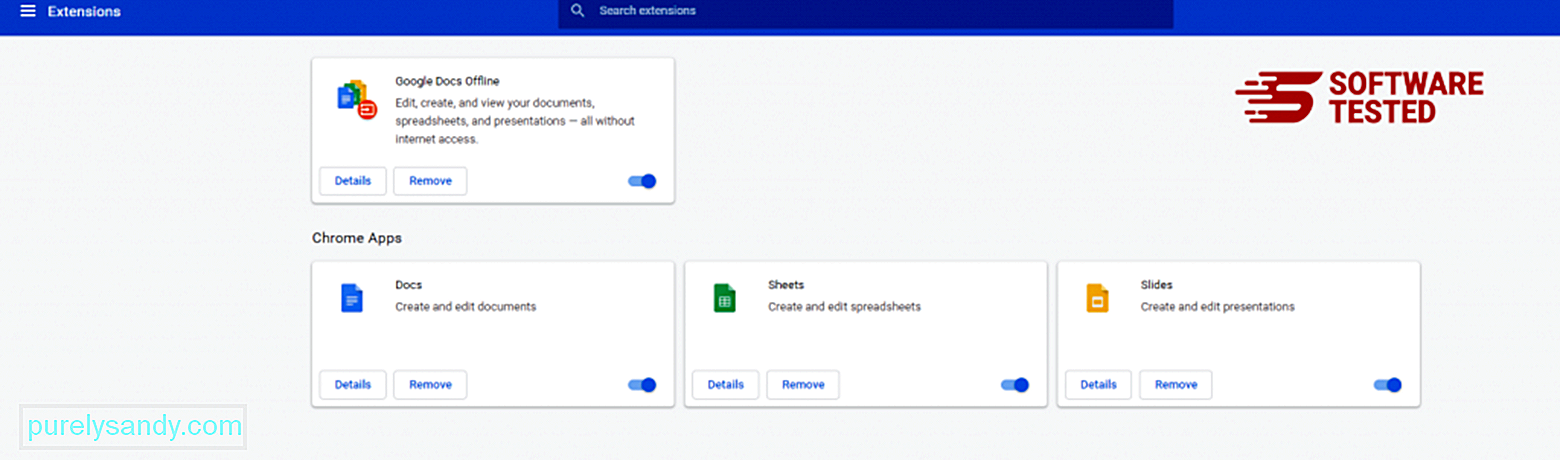
Mag-click sa icon ng menu ng Chrome at piliin ang Mga Setting . I-click ang Sa Startup , pagkatapos ay mag-tik off Magbukas ng isang tukoy na pahina o hanay ng mga pahina . Maaari kang mag-set up ng isang bagong pahina o gumamit ng mga mayroon nang mga pahina bilang iyong homepage. 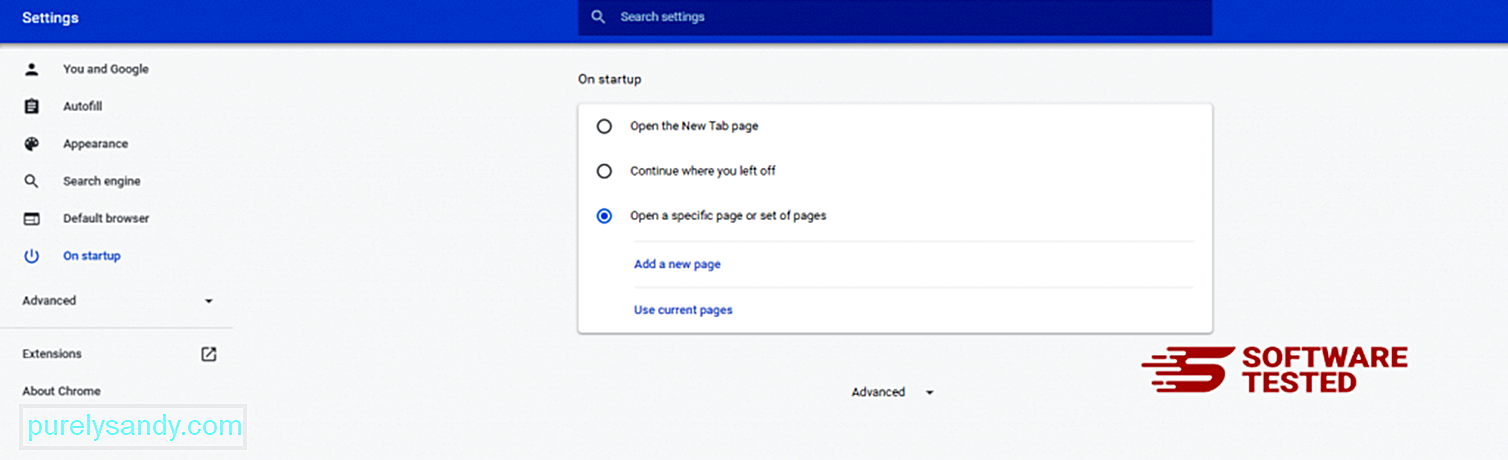
Bumalik sa icon ng menu ng Google Chrome at piliin ang Mga setting at gt; Search engine , pagkatapos ay i-click ang Pamahalaan ang mga search engine . Makakakita ka ng isang listahan ng mga default na search engine na magagamit para sa Chrome. Tanggalin ang anumang search engine na sa tingin mo ay kahina-hinala. I-click ang menu na three-dot sa tabi ng search engine at i-click ang Alisin mula sa listahan. 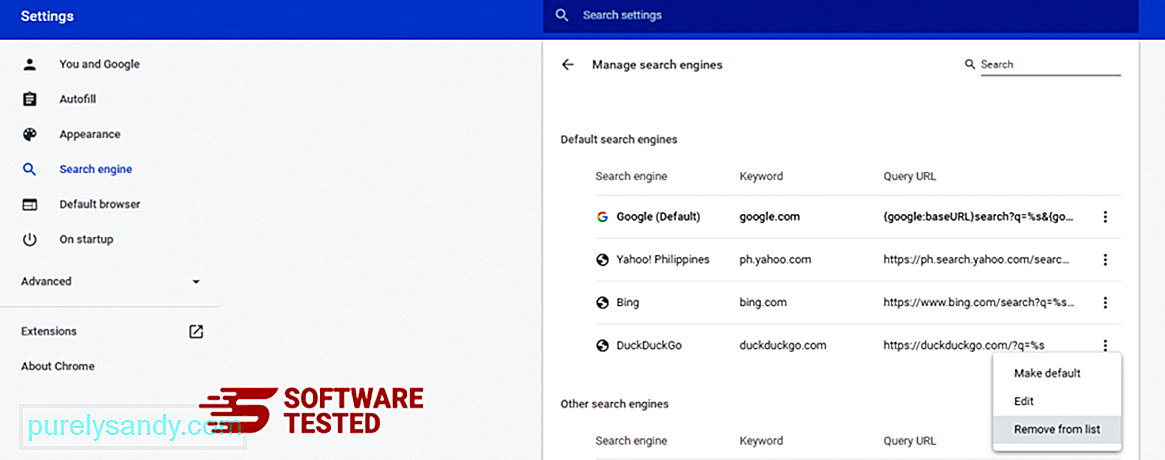
Mag-click sa icon ng menu na matatagpuan sa kanang tuktok ng iyong browser, at piliin ang Mga Setting . Mag-scroll pababa sa ilalim ng pahina, pagkatapos ay mag-click sa Ibalik ang mga setting sa kanilang orihinal na mga default sa ilalim ng I-reset at linisin. Mag-click sa pindutang I-reset ang Mga Setting upang kumpirmahin ang aksyon. 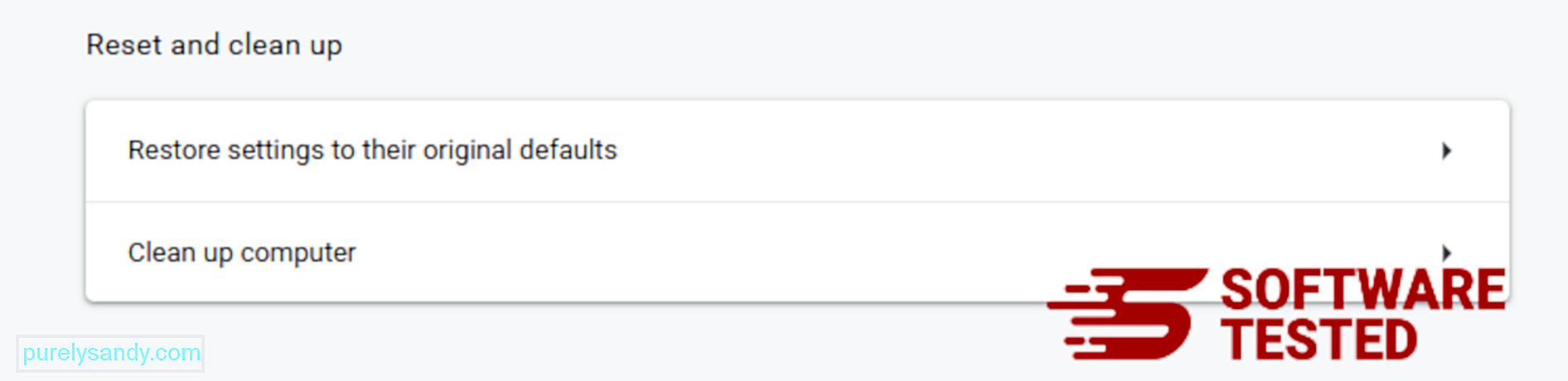
Ang hakbang na ito ay magre-reset ng iyong pahina ng pagsisimula, bagong tab, mga search engine, naka-pin na mga tab, at mga extension. Gayunpaman, ang iyong mga bookmark, kasaysayan ng browser, at nai-save na mga password ay mai-save.
Youtube Video.: Charming Tab
04, 2024

